
Cloclo – Time Steampunk – Inge-Lore’s Tutoriale
Time Steampunk
Inge-Lore 15.04.2023
.
.
.
.
das Copyright der deutschen Übersetzung liegt alleine bei mir,Inge-Lore.
Es ist nicht erlaubt,mein Tutorial zu kopieren oder auf
anderen Seiten zum download anzubieten.
Mein Material habe ich aus diversen Tubengruppen.
Das Copyright des Materials liegt alleine beim jeweiligen Künstler.
Sollte ich ein Copyright verletzt haben,sendet mir bitte eine E-Mail.
Ich danke allen Tubern für das schöne Material,
ohne das es solche schönen Bilder gar nicht geben würde.
Ich habe das Tutorial mit PSP 2019 gebastelt,aber es sollte auch mit allen anderen Varianten zu basteln gehen.
Hier werden meine Tutoriale getestet
Filters Unlimited–&< Kaleidoscope>–EasyCorner UpperLeft
Mehdi–Sorting Tiles
Filters Unlimited–&<Bkg Kaleidoscope>–@BlueBerry Pie
[AFS IMPORT]–sqborder2
MuRa’s Meister–Perspective Tiling 1.1
Alien Skin Eye Candy5 Impact – Extrude
Alien Skin Eye Candy5 Impact – Glass
AAA Frames–Foto Frame
****************************************************
****************************************************
Vorwort !!
Weil man bei den neuen PSP Versionen nicht mehr so einfach spiegeln kann,
Mach es dir auch einfach und installiere dir die Skripte !!
****************************************************
andernfalls schreibe ich es dazu.
***************************************************
Zum Originaltut,klick einfach aufs Bild
.
.
.
.
Punkt 1
Schiebe *texture22* in den Texturordner.
Such dir aus deinen Tuben eine helle und dunkle Farbe.
Öffne die Alpha-Datei,erstelle mit Shift und D eine Kopie
und schließe das Original,wir arbeiten auf der Kopie.
Fülle dein Blatt mit diesem Verlauf.
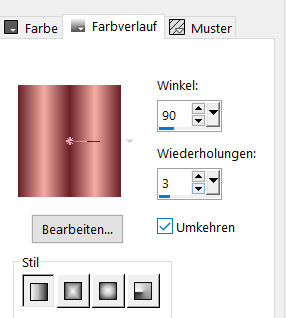
Textureffekte–Flechten
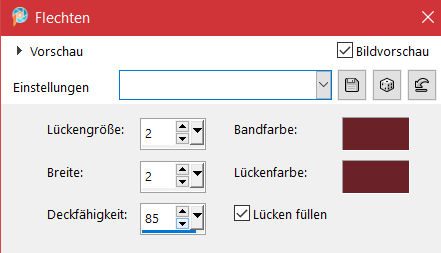
Filters Unlimited–Filter Factory Gallery B–Vibes
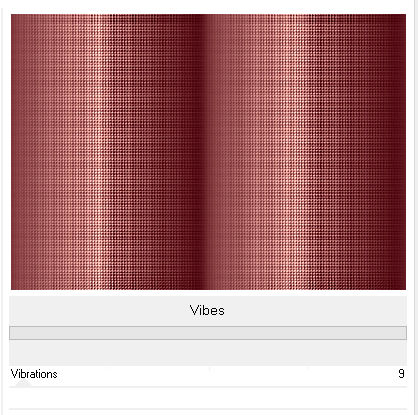
duplizieren–vertikal und horizontal spiegeln
Deckkraft 55%–sichtbar zusammenfassen
Punkt 2
Bildeffekte–Nahtloses Kacheln
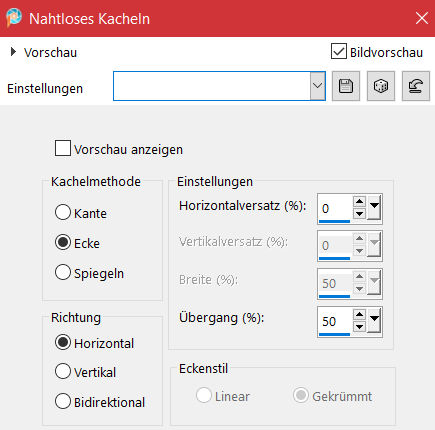
Filters Unlimited–&< Kaleidoscope>–EasyCorner UpperLeft
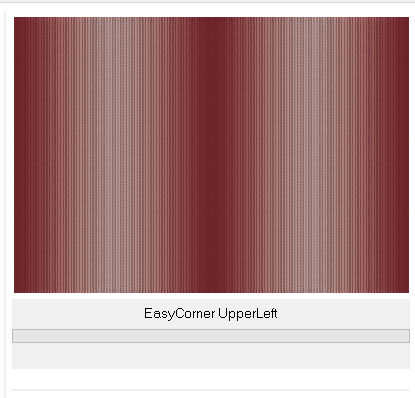
Plugins–Mehdi–Sorting Tiles
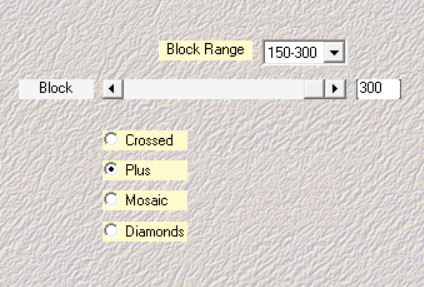
Auswahl–Auswahl laden/speichern–Auswahl aus Alpha-Datei laden
Auswahl *Cloclo1* laden
in Ebene umwandeln–Auswahl aufheben
Mischmodus Multiplikation
Punkt 3
Ebene duplizieren–vertikal spiegeln–nach unten zusammenfassen
Deckkraft 75%
Schlagschatten 0/0/85/25
neue Ebene–mit diesem Verlauf füllen
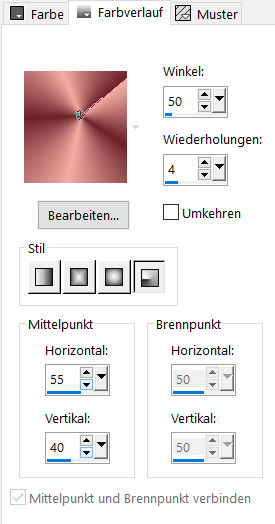
Filters Unlimited–&<Bkg Kaleidoscope>–@BlueBerryPie
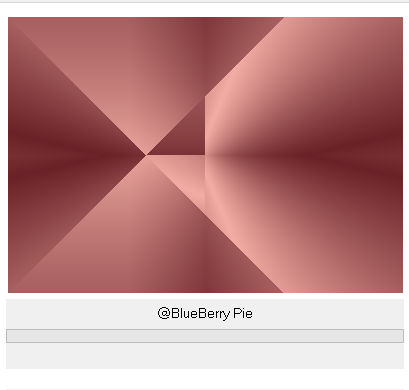
Deckkraft 85%–Mischmodus Weiches Licht
Ebene duplizieren–verkleinern auf 75%
Punkt 4
Filters Unlimited–[AFS IMPORT]–sqborder2
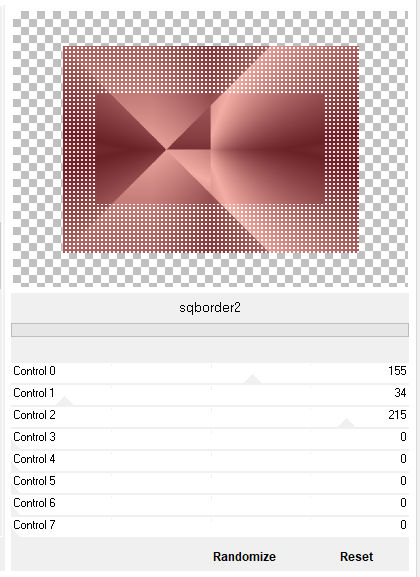
Schlagschatten 2/2/85/30
sichtbar zusammenfassen–duplizieren
Plugins–MuRa’s Meister–Perspective Tiling
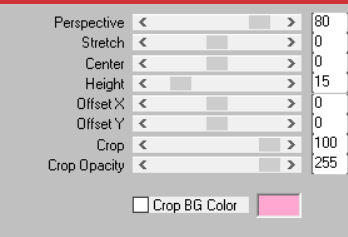
Schlagschatten 0/0/85/30 2x anwenden
kopiere *deco*–einfügen auf dein Bild
Ebene nach unten schieben–Mischmodus Überzug
Punkt 5
Kopiere *deco_Cloclo*–einfügen auf dein Bild
Auswahl *Cloclo2* laden–mit diesem Verlauf füllen
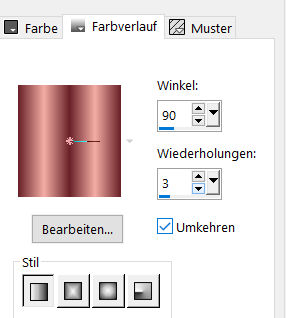
Textureffekte–Textur *texture22*
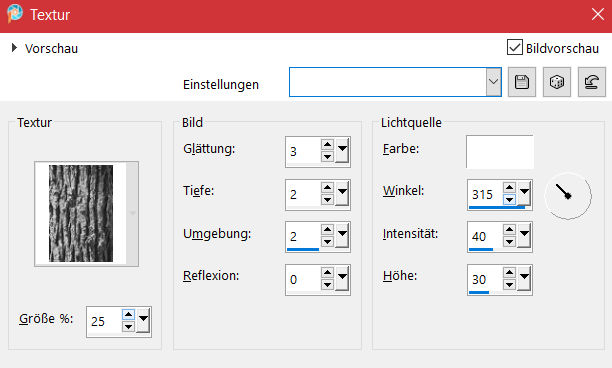
Effekte–3D Effekte–Innenfase
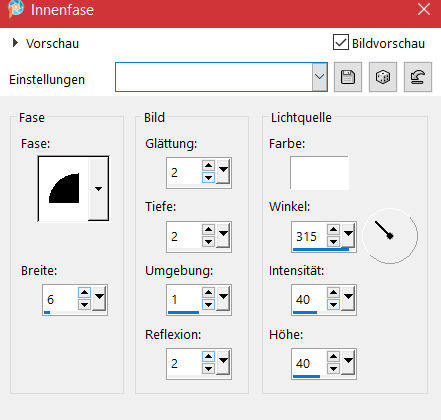
stark scharfzeichnen–Auswahl aufheben
Schlagschatten 3/3/70/15
Punkt 6
Kopiere deine Hintergrundtube–einfügen auf dein Bild
passe die Größe an–scharfzeichnen
Deckkraft +/- 70%
geh auf die oberste Ebene
neue Ebene–Auswahl *Cloclo3* laden
mit dem Verlauf füllen
Einstellen–Unschärfe–Gaußsche Unschärfe mit 15
Punkt 7
Textureffekte–Textur wdh.
Plugins–Alien Skin Eye Candy5 Impact – Extrude
Preset *extrude_Cloclo* und dieser Einstellung
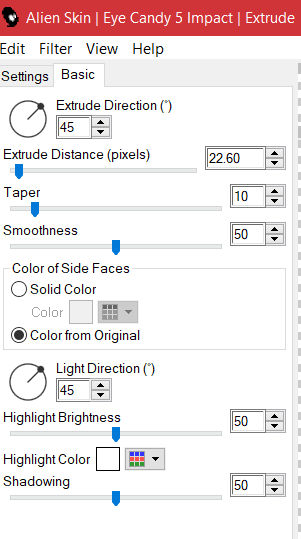
Plugins–Alien Skin Eye Candy5 Impact – Glass / Clear
Auswahl aufheben–Schlagschatten 3/3/70/15
mit Taste K einstellen auf 755 / 492
duplizieren–verkleinern auf 85%
mit Taste K einstellen auf 859 / 542
Punkt 8
Kopiere deine Dekotube für die Würfel–einfügen auf dein Bild
passe die Größe an–scharfzeichnen
auf den hinteren Würfel schieben–duplizieren–verkleinern auf 80%
auf den vorderen Würfel schieben–nach unten zusammenfassen
Schlagschatten 0/0/80/30
kopiere *deco_Cloclo1*–einfügen auf dein Bild
Objekte–Ausrichten–Oben
Schlagschatten wdh.
Punkt 9
Kopiere *ballon_Cloclo*–einfügen auf dein Bild
nach oben rechts schieben
Schlagschatten wdh.
kopiere deine anderen Dekotuben–einfügen auf dein Bild
passe die Größe an–scharfzeichnen
Schlagschatten wdh.
Punkt 10
Alle Ebenen zusammenfassen–kopieren
öffne *cadre_Cloclo*–einfügen in die Auswahl
Auswahl umkehren–koloriere den Rahmen nach deinen Farben
Auswahl aufheben
Plugins–AAA Frames–Foto Frame
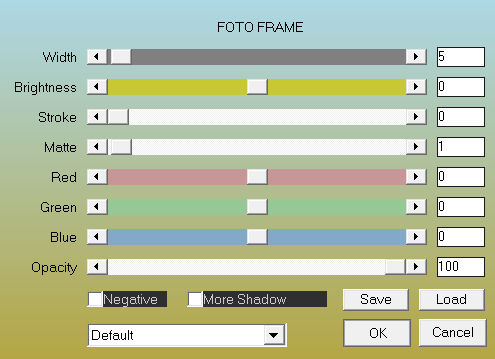
kopiere deine Personentube–einfügen auf dein Bild
passe die Größe an–scharfzeichnen
Schlagschatten 0/0/100/50
kopiere *coins_Cloclo*–einfügen auf dein Bild
zusammenfassen–verkleinern auf 1000 Px Breite
setz dein WZ und das Copyright aufs Bild
zusammenfassen und als jpg speichern.


